Kuinka korjata DAQExp.dll puuttuu virhe Windows 10:ssä
DLL-tiedostot(DLL files) ovat tärkeitä järjestelmälle, ja jos jokin niistä puuttuu tai on vioittunut, se vaikuttaa joko siihen liittyvään sovellukseen tai järjestelmään. Yksi hyvin raportoitu virhe on DAQExp.dll puuttuva virhe(DAQExp.dll missing error) . Jos olet kohdannut tämän virheen, tarkista ratkaisu tästä artikkelista.
Ohjelma ei voi käynnistyä, koska tiedosto DAQExp.dll(DAQExp.dll) puuttuu tietokoneeltasi. Yritä asentaa ohjelma uudelleen korjataksesi tämän ongelman.
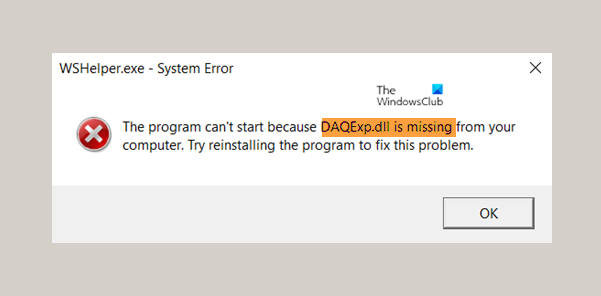
Mitä ovat DLL:t?
Useimmat sovellukset eivät ole täydellisiä itsessään ja tallentavat koodin eri tiedostoihin. Jos koodia tarvitaan, siihen liittyvä tiedosto ladataan muistiin ja käytetään. Jos käyttöjärjestelmä tai ohjelmisto ei löydä kyseistä DLL-tiedostoa tai jos DLL - tiedosto on vioittunut, saatat saada DLL-tiedosto puuttuu(DLL file is missing ) -viestin.
Mikä on DAQExp.dll-tiedosto?
DAQExp.dll -(DAQExp.dll) tiedosto liittyy Wondershare - ohjelmistotuotteisiin. Jos DAQExp.dll- tiedosto puuttuu, et voi käyttää siihen liittyvää sovellusta.
Mutta pahempaa on se, että käyttäjät kohtaavat tämän virheen heti käynnistyksen yhteydessä. Siitä on siis päästävä eroon. Tämä virhe johtuu yleensä siitä, että joko DAQExp.dll- tiedosto puuttuu tai on vioittunut ja sovellus ei voi käynnistyä oikein tai kun alkuperäinen sovellus on poistettu, mutta jotkin hajakomponentit jäävät järjestelmään aiheuttaen ongelman.
Voitko ladata DAQExp.dll- tiedoston toisesta lähteestä?
Saatat, mutta en todellakaan suosittele niiden käyttöä. Syy on yksinkertainen. Jos sinun on korvattava tai palautettava DLL -tiedostoja, voit suorittaa minkä tahansa yllä mainituista ehdotuksista. Tämä varmistaa, että saat aidot tiedostot aidoista lähteistä. Lisäksi useimmat DLL - tiedostot ovat tekijänoikeussuojattuja, enkä ole varma, onko mikään dll-lataussivusto ottanut käyttöjärjestelmän tai ohjelmistokehittäjien luvat isännöidä ja jakaa tiedostoja. Ja plus – mistä tiedät tiedoston aitouden? Joten tämä on puhelu, joka sinun on otettava.
DAQExp.dll puuttuu virhe
Voit korjata puuttuvan tai ei löydy -virheen DAQExp.dll :n suorittamalla seuraavat ratkaisut peräkkäin:
- Rekisteröi DAQExp.dll uudelleen ja katso
- Poista Wondershare(Remove Wondershare) -ohjelmisto käynnistysluettelosta
- Asenna Wondershare - ohjelmistotuote uudelleen
- Poista(Delete) kaikki Wondershare -sovellukset järjestelmästäsi
Katsotaanpa näitä yksityiskohtaisesti.
1] Rekisteröi DAQExp.dll uudelleen
On suuri todennäköisyys, että DAQExp.dll puuttuu -virheen on aiheuttanut vioittunut, tunnistamaton tai olematon DAQExp.dll - tiedosto. Tässä tapauksessa voit rekisteröidä DLL-tiedoston uudelleen tai jopa rekisteröidä uudelleen kaikki järjestelmän DLL -tiedostot (DLL)Regsvr32 -komentorivityökalulla .
2] Poista Wondershare(Remove Wondershare) -ohjelmisto käynnistysluettelosta

Useimmat Wondershare -ohjelmistotuotteet on oletusarvoisesti asetettu käynnistymään käynnistyksen yhteydessä. Yleensä Wondershare Studio -sovellus on käynnistysalusta. Voit poistaa Wondershare Studion(Wondershare Studio) käynnistyksestä seuraavasti:
Avaa suojausasetukset(Security Options) - valikko painamalla CTRL+ALT+DEL.
Valitse ja avaa Tehtävienhallinta(Task Manager) .
Siirry Käynnistys(Startup) - välilehdelle.
Napsauta hiiren kakkospainikkeella Wondershare Studio -sovellusta ja valitse Poista käytöstä(Disable) .
3] Asenna Wondershare - ohjelmistotuote uudelleen
Jos Wondershare - sovelluksen poistaminen käynnistysluettelosta(Startup) ei auta, voit harkita Wondershare - ohjelmiston uudelleenasentamista. Tämä voi auttaa palauttamaan puuttuvan DLL - tiedoston, mikä ratkaisee ongelman keskustelussa.
4] Poista(Delete) kaikki Wondershare -sovellukset järjestelmästäsi
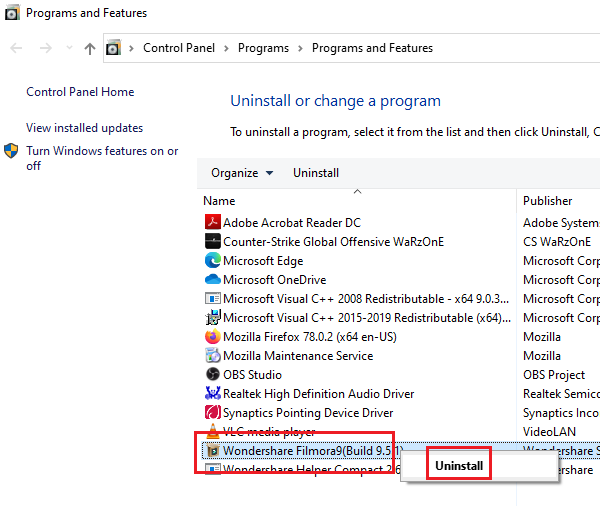
Useimmilla Wondershare -sovelluksilla on paljon vaihtoehtoja. Joten niiden poistaminen ja korvaaminen ei ole huono idea. Jos osa alkuperäisestä sovelluksesta on vioittunut, kyseessä oleva virhe häiritsee sinua. Pysyvä korjaus olisi poistaa Wondershare -sovellus ja joko asentaa kyseinen sovellus tai sen korvike uudelleen.
Voit poistaa Wondershare - sovelluksen painamalla Win+R avataksesi Suorita(Run) - ikkunan. Kirjoita appwiz.cpl ja paina Enter avataksesi Ohjelmat ja ominaisuudet(Programs and Features) -ikkunan.
Napsauta luettelossa hiiren kakkospainikkeella ja valitse Poista asennus(Uninstall) mille tahansa Wondershare-sovellukselle.
Toivottavasti tämä auttaa.
Related posts
Korjaa BitLocker-asemasalausta ei voi käyttää, Virhe 0x8031004A
Vianmääritys ei videota, ääntä tai ääntä Skype-puheluissa Windowsissa
Liitä erikoisvaihtoehto puuttuu tai ei toimi Officessa
Korjaa ERR_CERT_COMMON_NAME_INVALID-virhe
BitLockerin asennusohjelma epäonnistui BCD-säilön (Boot Configuration Data) vienti
Windows ei voinut käynnistää ohjelmistosuojauspalvelua
Polttoprosessi epäonnistui - Virran kalibrointivirhe tai keskinopeusvirhe
Microsoft Store -virhe 0x80072F05 - Palvelin kompastui
Windows Update -virhe 0x800F081F Windows 11/10:ssä
Windows 11/10 on jumissa jonkin näytön lataamisessa tai uudelleenkäynnistyksessä
Microsoft Office Click-To-Run Korkea suorittimen käyttö Windows 11/10:ssä
Valitse Windows 10:n asetuksista, missä sovellukset näkyvät harmaana
Selaimesi ei pääse leikepöydälle, joten käytä näitä pikanäppäimiä
Korjaus: Windows Driver Foundation käyttää korkeaa suoritinta
Ongelma ladattaessa Windowsin virheraportointipalveluun
Odottamaton virhe estää sinua poistamasta tiedostoa
Sinun on kirjauduttava sisään järjestelmänvalvojana jatkaaksesi
Microsoft Store -sovellus poistetaan, kun kirjaudut sisään ensimmäisen kerran
Task Host -ikkuna, Task Host pysäyttää taustatehtävät
Intel Thunderbolt Dock -ohjelmisto ei toimi Windows 11/10:ssä
